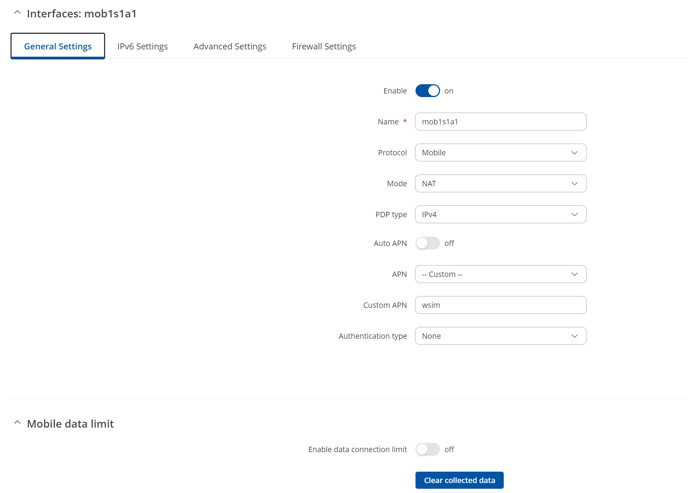Il router wireless Teltonika RUT24x è perfetto per l'uso con la SIM wherever.
Il router Teltonika RUT24x ha un design estremamente compatto e offre una connessione Internet affidabile tramite rete mobile per i tuoi dispositivi tramite LAN o Wi-Fi.
La scheda SIM wherever può accedere a quasi tutte le reti mobili in tutto il mondo (in Germania, ad esempio, Telekom, Vodafone e o2) ed è stata sviluppata appositamente per progetti M2M. Ciò significa che il router avrà sempre la migliore connessione possibile in loco.
Configurazione del RUT24x per l'uso con la SIM wherever
In questa guida rapida, mostriamo le impostazioni cellulari che raccomandiamo. Alcune di queste impostazioni sono obbligatorie affinché il router funzioni con la nostra SIM card – queste impostazioni sono contrassegnate come "obbligatorie". Le altre configurazioni mostrate qui sono solo una raccomandazione e potrebbero variare in base alle tue esigenze.
Oltre a queste impostazioni, che sono rilevanti solo per le comunicazioni mobili, ci sono molte altre impostazioni utili, come il cambio delle password predefinite. Per ulteriori informazioni, consulta le istruzioni del produttore.
Questo manuale si basa sul firmware RUT2_R_00.07.06.6 del 29 febbraio 2024.
Avvio
Prima di poter configurare le impostazioni mobili, devi inserire la scheda SIM wherever e avviare il router. Collega il tuo computer alla porta LAN del RUT24x tramite cavo di rete. Puoi configurare il dispositivo tramite il sito web di amministrazione 192.168.1.1. Nelle impostazioni di fabbrica, il nome utente è "admin" e la password è "admin01". Si prega di cambiare questa password immediatamente.
Assistent di configurazione
L'Assistente di configurazione viene avviato automaticamente quando il dispositivo viene avviato per la prima volta. Puoi anche richiamarlo in qualsiasi momento sotto System ⇒ Setup Wizard. L'Assistente di configurazione ti guida attraverso la configurazione di base in 5 passaggi. Per l'uso con la SIM wherever, il terzo passaggio è importante – qui vengono configurate le impostazioni mobili. Configura queste impostazioni come segue:
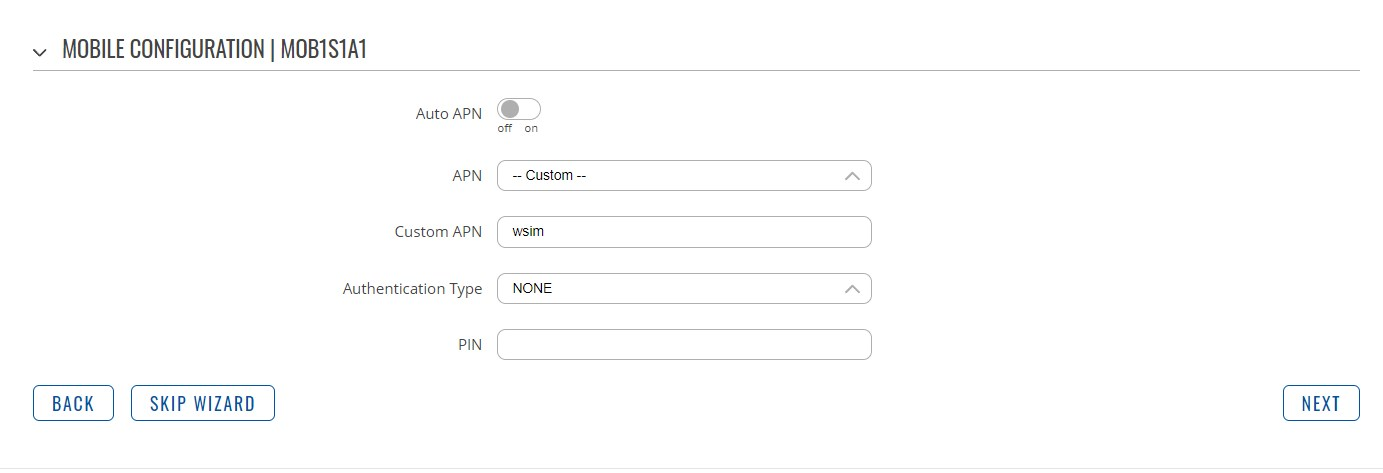
Auto APN: off (opbbligatorio)
APN: -- custom -- (opbbligatorio)
Custom APN: L'APN di default della wherever SIM è wsim (opbbligatorio)
Authentication Type: NESSUNO
PIN: PIN è disattivato sulle nostre carte (opbbligatorio)
Cambia modalità sul router
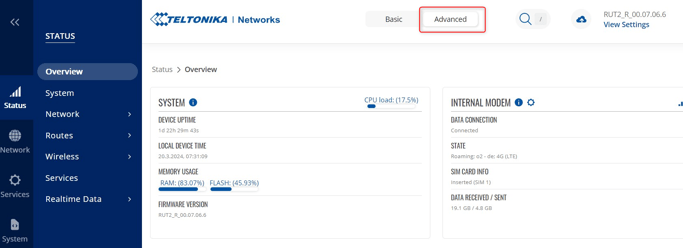
Aggiorna il firmware
Raccomandiamo di installare immediatamente l'ultimo firmware al momento della messa in funzione. Con un nuovo firmware, spesso vengono risolti errori che possono influire sul funzionamento a lungo termine e stabile dell'hardware.
Puoi installare un aggiornamento del firmware sotto System ⇒ Firmware:

Risoluzione automatica dei problemi
Il Teltonika RUT 24x offre anche la possibilità di rilevare problemi di connettività cellulare e di riconnettersi automaticamente. Raccomandiamo le seguenti impostazioni per il Monitoraggio della Rete:
System ⇒ Maintenance ⇒ Auto Reboot
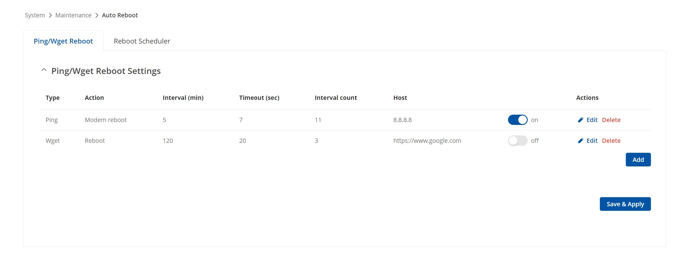
Con queste impostazioni, un ping viene inviato all'IP altamente disponibile 8.8.8.8 ogni 5 minuti. Se 12 pacchetti consecutivi non vengono ricevuti, il router viene riavviato automaticamente. Il riavvio avverrà dopo 60 minuti, a condizione che non sia possibile una connessione Internet stabile durante questo periodo. Se modifichi la regola di riavvio tramite ping (vedi l'immagine sopra, riquadro rosso), la maschera appare così:

Inoltre, raccomandiamo anche di configurare un riavvio tramite Wget. Non viene inviato solo un ping, ma anche tutto ciò che è necessario per chiamare un sito web (ad esempio, anche la risoluzione DNS). Puoi trovare questa impostazione sotto System ⇒ Maintenance ⇒ Auto Reboot:
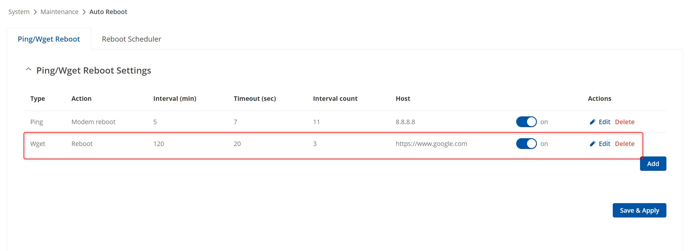
Dettagli:

Con queste impostazioni, il sito web google.com viene chiamato ogni 2 ore. Se questa operazione non ha successo per 4 volte, il router verrà riavviato automaticamente dopo 8 ore.
I valori indicati qui sono solo raccomandazioni. A seconda del progetto, potrebbe essere importante per te che il riavvio avvenga più rapidamente. In tal caso, dovresti ridurre l'intervallo e i tentativi. Ogni chiamata ping/wget implica anche un consumo di dati. Per mantenere i costi bassi, potrebbe essere consigliabile impostare l'intervallo il più alto possibile, a meno che l'accessibilità del tuo dispositivo non abbia una priorità maggiore. Quindi sta a te decidere quali valori inserire qui, ma è importante che almeno una delle due funzionalità sia attiva, poiché nelle reti mobili possono sempre verificarsi problemi ai quali un router potrebbe non rispondere correttamente e quindi risultare offline.
Configurare il riavvio settimanale
Questo non è necessario, poiché sia il router che la SIM wherever sono progettati per un funzionamento continuo e stabile, ma comunque raccomandiamo questa configurazione se il router è lontano dalla tua posizione e può essere raggiunto solo tramite manutenzione remota. In questo modo, gli errori potrebbero essere corretti senza che tu debba essere presente sul posto.
Puoi trovare questa impostazione sotto System ⇒ Maintenance ⇒ Auto Reboot:
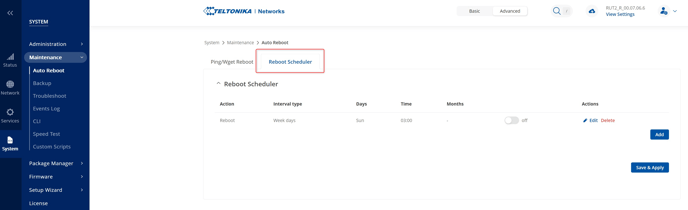

Puoi scegliere liberamente il giorno e l'ora qui. Seleziona un orario che sia adatto per te. Se stai distribuendo migliaia di dispositivi, dovresti selezionare giorni/ore diversi in modo che non tutti i dispositivi sovraccarichino la rete mobile allo stesso tempo durante il riavvio.
Accesso remoto al router
La SIM wherever offre molte funzionalità per l'uso di dispositivi M2M. Una di queste funzionalità è un tunnel openVPN verso il gateway di wherever SIM, con il quale puoi accedere comodamente e in modo sicuro a tutti i tuoi dispositivi in cui viene utilizzata la SIM wherever. Ogni SIM card è quindi accessibile tramite un indirizzo IP privato fisso. Inoltre, ci sono anche opzioni per l'accesso remoto tramite tunnel IPsec. Consulta gli articoli di supporto corrispondenti nelle categorie di prodotto: data+ | tech+.
Il tunnel openVPN non viene stabilito dal router, ma dal computer con cui desideri accedere al router.
Il Teltonika RUT 24x fornisce accesso remoto tramite SSH e HTTP(S). Puoi abilitare l'accesso remoto qui:
System ⇒ Administration ⇒ Access Control:



Inoltre, l'accesso deve essere consentito anche nel firewall. Network ⇒ Firewall ⇒ General Settings:

Dopo che queste impostazioni sono state configurate, l'accesso al router tramite openVPN è possibile.
Con l'IP della SIM card, puoi accedere al tuo router tramite HTTP(S) o SSH:


Risoluzione dei problemi
Verifica della qualità del segnale
Se la connessione mobile del tuo router sta causando problemi, la prima cosa da fare è verificare la qualità del segnale. Puoi trovarla sotto Status ⇒ Network ⇒ Mobile:
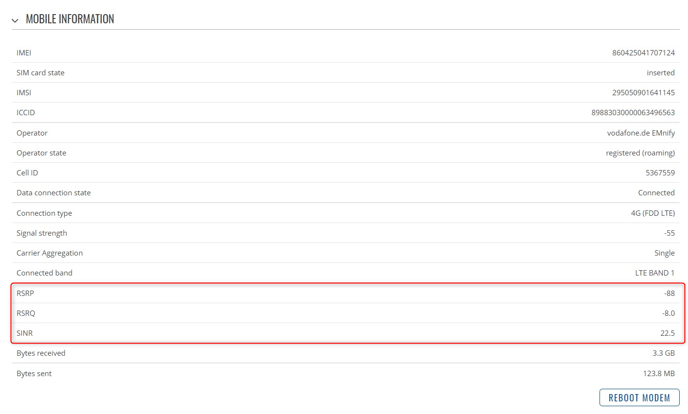
I seguenti valori guida si applicano:
RSRP (Reference Signal Received Power) indica la potenza del segnale ricevuto. È di fondamentale importanza, poiché la selezione della cella e il processo di connessione/riconnessione dipendono da esso.

RSRQ (Reference Signal Received Quality) è la misura della qualità del segnale. Il valore viene misurato dall'utente o dal dispositivo e inviato alla rete. La rete utilizza questo dato per controllare la velocità di trasmissione e il processo di handover.


Bloccare gli operatori di rete
Esistono due modi per bloccare un operatore di rete:
- Via il dispositivo finale:
Il Teltonika RUT 24x offre la possibilità di creare liste nere (blacklist) e liste bianche (whitelist) per gli operatori di rete mobile. Per fare ciò, è necessario prima creare delle liste contenenti gli operatori di rete mobile che si desidera abilitare (whitelist) o bloccare (blacklist). Questa opzione si trova sotto Network ⇒ Mobile ⇒ Network Operators ⇒ Operator List:

Prima inserisci un nome (1), quindi clicca su "AGGIUNGI" (2). Ora si aprirà una finestra in cui potrai aggiungere gli operatori di rete mobile utilizzando il codice dell'operatore mobile (MCC / MNC). Un campo aggiuntivo verrà inserito cliccando sul pulsante "più":
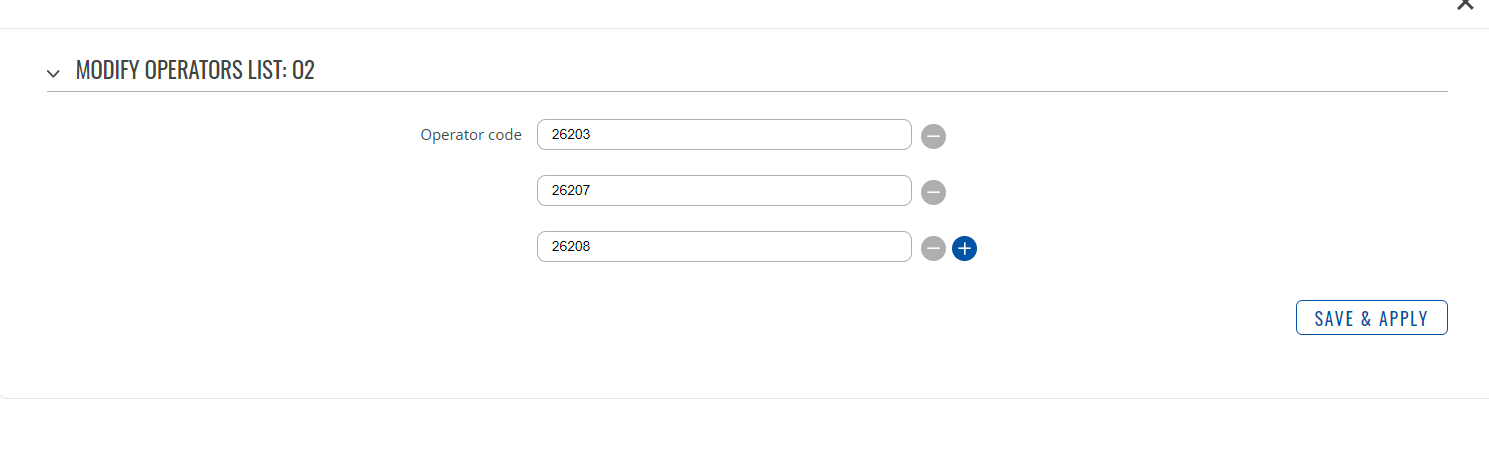
Clicca su "Salva e Applica" per confermare l'inserimento e salvare la lista.
La maggior parte degli operatori di rete ha un solo codice operatore, ma ci sono anche operatori che ne hanno più di uno (come o2 Germania). Nell'immagine sopra puoi vedere i codici operatore per o2 Germania. Il codice operatore per Telekom Germania è 26201 e il codice operatore per Vodafone Germania è 26202. Puoi trovare altri codici operatore, ad esempio, su www.mcc-mnc.com.
Ora puoi configurare la lista sotto Network ⇒ Mobile ⇒ General:
nel menu "Impostazioni operatore". Per fare ciò, attiva le impostazioni dell'operatore (1) e seleziona se si tratta di una whitelist o di una blacklist (2). Poi seleziona la lista corrispondente (3):

Il nostro supporto tecnico può bloccare singole reti per ogni scheda SIM in Germania. Per farlo, ti preghiamo di contattare il nostro supporto tecnico.
Opzione 1 - Blacklisting tramite il router stesso - è la soluzione migliore, in quanto impedisce tentativi di connessione non necessari alle reti bloccate.
Opzione 2 - Blacklisting tramite il nostro supporto tecnico - è una buona opzione se l'accesso remoto al router non è attualmente possibile.
Comandi SMS
Se il router non è ancora disponibile, riavviare il dispositivo potrebbe aiutare. Questo può essere fatto anche a distanza con un comando SMS. Puoi trovare queste impostazioni sotto Servizi ⇒ Utilità mobili ⇒ Utilità SMS.

Con le impostazioni selezionate qui, il router può essere riavviato tramite un SMS con il testo "password reboot", dove "password" è un segnaposto per la password del dispositivo. Puoi inviare l'SMS al dispositivo tramite il nostro portale clienti, ad esempio. Per maggiori dettagli, consulta i seguenti articoli per le SIM che stai utilizzando: data+ | tech+.
Limitare gli errori
Il Teltonika RUT 24x offre ulteriori opzioni per limitare gli errori.
Nel menu System ⇒ Maintenance ⇒ Troubleshoot, puoi eseguire i comandi Ping, Traceroute e Nslookup.
Nel menu System ⇒ Maintenance ⇒ Event Log troverai numerosi eventi utili che potrebbero aiutarti a individuare l'errore.

Se hai ulteriori domande o problemi, non esitare a contattarci via e-mail all'indirizzo support@whereversim.de o telefonicamente al +49 40 228525 777. Potremmo chiederti di fornirci un file di registro, che puoi scaricare sotto
System ⇒ Administration ⇒ Troubleshoot:
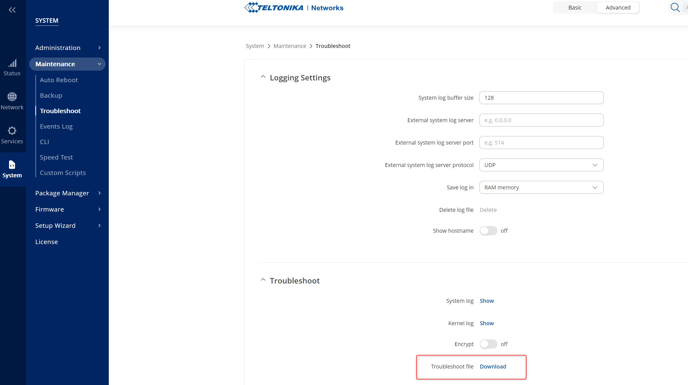
Teltonika offre ulteriori informazioni sul dispositivo e sulla configurazione su https://wiki.teltonika.lt/view/RUT24x.